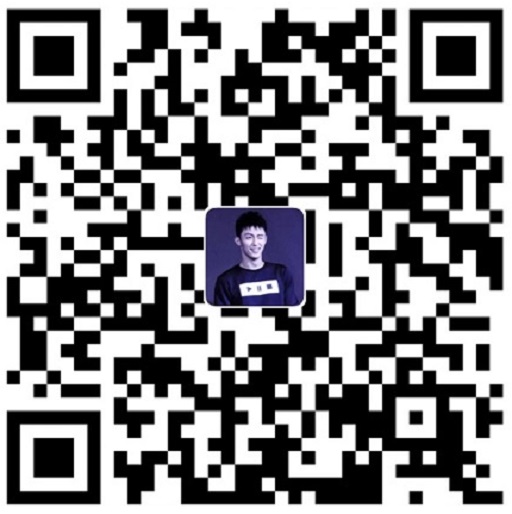对于大家来说,Wifi 应该是一个很熟悉的词了,我们每天都可能在使用 Wifi 热点。Wifi 除了能给我们提供热点之外同时还有定位的作用, 现在移动设备的对用户的隐私保护是越来越严格了,就如定位功能,必须要经过设备用户的授权才能使用 Location 给这台设备定位。这些严格的隐私政策对用户起到到保护作用,但对开发人员却是一种阻碍,在产品强需求的情况下用户是会授权的,如地图类应用,但是另外一些没有对定位强需求的产品,用户可能就不会给你授权了,这是我们可以考虑下 Wifi 定位了。
Wifi 定位原理
当我们使用手机扫面 Wifi 的时候,其实就可以定位到这台手机的位置信息了。每个 Wifi 路由开启后,都会不停的往四周发射信号,我们把 Wifi 路由想象成太阳以某种频度不停的往周围发射电磁波,电磁波会因距离的削弱,同时也会因为物体阻挡而削弱。例子就是我们在离 Wifi 路由器同样远的位置,有些地方信号强度高有些地方信号强度低。路由同时也叫 Wifi 热点(或者 Wifi AP:Access Point)。每一个 Wifi 路由器都会有一个 BSSID,很多人都管这个 BSSID 叫 MAC 地址(其实 BSSID 并不是 MAC 地址),BSSID 设定了一般就不会在变也不会重复,也就意味着是全球唯一的,这是路由制造的规则,既然有规则那么就会有不遵守规则的人,文章结尾会介绍不遵守规则的人是如何害人害己的。
刚才提到的 BSSID,在 Wifi 路由器的发射中是可以检测到的,同时 Wifi 路由信号还伴随着,SSID(路由器的名称:如XX的Wifi)、signalStrength(手机接收到Wifi的信号强度)及其它信息。看到这里你应该知道如何使用Wifi定位的了,条件:唯一不变的BSSID 和 手机到路由器的信号强度。思路:Wifi 信号是有范围的,我们假设这个范围就是10米为半径的一个圆(实际情况根据Wifi路由厂商和路由器周围环境而定),我们去采集一些Wifi热点回来,某家水果店的 Wifi、某家餐馆的 Wifi 等等,我们自己去采集的我们肯定知道他们的具体位置,及刚才提到的 Wifi 中的信息:BSSID、SSID、signalStrength,再把他们存入数据库,采集的人可以很多:专业采集人员、出租车司机、快递员等等,他们经常穿梭于大街小巷,其实我们每个人都是Wifi数据库的采集人员,我们的手机厂商每天都在默默的采集着我们的位置信息,iPhone手机系统设置里就可以看到你今天去哪了,你的Wifi连接过哪些设备也是知道的。时间越久Wifi数据库信息越丰富,最终会发现每个BSSID会对应多个SSID和signalStrength,因为SSID是可以修改的,signalStrength是由于在这个Wifi热点的周围不同位置采集的,所以信号强度也不同。采集的信号强度越多,给BSSID也就是这个Wifi热点的定位就越精准。
现在如果我去一个陌生的地方,我打开手机扫描周围的 Wifi 刚好扫描到了一个或几个,我把这个 Wifi 信息(BSSID)传给服务器,服务器通过这个 BSSID 去数据库查找,就能直接匹配到对应的位置,返回给我。如果匹配不到则表示这里没人来采集过 Wifi 信息,或者是这个 Wifi 热点是最近布置的,采集人员还没来得及采集。服务器可以把这些未采集到的先分类后期统一规划。
Wifi 定位整体功能是需要服务端来配合的,也就表示必须要有网络环境才行。其实移动端(手机、Pad等)也可以独立完成,不过对技术和设备硬件要求会高很多,全球的 Wifi 热点是一个很庞大的数据量,需要经过高精度的无损压缩后放在内存很大的手机里才行,或许多年以后可以实现吧(即使技术上能实现了,对于产品和研发来说收益、风险、和工作量又是一场PK)
iOS 申请获取 Wifi 列表权限
知道了原理有啥用呢,能实现么?好吧现在就遇到问题了,移动设备如今主要是 Andorid 和 iOS, Android 上可以直接扫描 Wifi 列表获取相关信息,自己去网上找找, 所以说会原理不一定会技术实现,我也就只能讲讲 iOS 的技术实现了。
iOS 上获取 Wifi 列表其实也有很大限制,在 iOS 9 以前是不能获取Wifi列表的,只能获取当前连接的 Wifi 信息,也就表示只有连接了 Wifi 才能定位,刚才文章说到的场景是,我在一个陌生的原理,拿出手机扫描 Wifi ,也就是我并没连接那里的 Wifi(我不知道密码我怎么连啊)。Apple 在 iOS 9 以后,提供了获取Wifi列表的API,但是获取Wifi列表是有门槛的,主要步骤有:
- 1、向 Apple 申请开发 Network Extension 权限
- 2、申请包含 Network Extension 的描述文件
- 3、配置 Info.plist
- 4、配置 entitlements
- 5、iOS 获取 Wifi 列表代码实现
- 6、获取Wifi列表回调
1、向 Apple 申请开发 Network Extension 权限
首先要先写封邮件给 networkextension@apple.com ,问苹果要开发 Network Extension 的权限。
苹果收到邮件后会自动回复邮件,在 https://developer.apple.com/contact/network-extension/ 里面填写申请表格,内容包括:
Organization:
Company / Product URL:
What's your product's target market?
What's your company's primary function?
Describe your application and how it will use the Network Extension framework.
What type of entitlement are you requesting?
。。。
申请后大概两周左右能收到 Aplle的 确认信,如:
Hi,
Thanks for your interest in the Network Extension APIs.
We added a new template containing the Network Extension entitlements to your team.
。。。。
2、申请包含 Network Extension 的描述文件

选择包含 Network Extension 的描述文件,后点击下载,下载完成双击描述文件。
3、配置 Info.plist
Xcode Info.plist 里 Required background modes 添加 一个 network-authentication(item)

4、配置 entitlements
Demo.entitlements(Demo是项目名称) 里添加 Key-Value: com.apple.developer.networking.HotspotHelper -> YES

5、iOS 获取 Wifi 列表代码实现
导入头文件
#import <NetworkExtension/NetworkExtension.h>
代码实现
- (void)getWifiList {
if (![[[UIDevice currentDevice] systemVersion] floatValue] >= 9.0) {return;}
dispatch_queue_t queue = dispatch_queue_create("com.leopardpan.HotspotHelper", 0);
[NEHotspotHelper registerWithOptions:nil queue:queue handler: ^(NEHotspotHelperCommand * cmd) {
if(cmd.commandType == kNEHotspotHelperCommandTypeFilterScanList) {
for (NEHotspotNetwork* network in cmd.networkList) {
NSLog(@"network.SSID = %@",network.SSID);
}
}
}];
}
kNEHotspotHelperCommandTypeFilterScanList: 表示扫描到 Wifi 列表信息。
NEHotspotNetwork 里有如下信息:
- SSID:Wifi 名称
- BSSID:站点的 MAC 地址
- signalStrength: Wifi信号强度,该值在0.0-1.0之间
- secure:网络是否安全 (不需要密码的 Wifi,该值为 false)
- autoJoined: 设备是否自动连接该 Wifi,目前测试自动连接以前连过的 Wifi 的也为 false 。
- justJoined:网络是否刚刚加入
- chosenHelper:HotspotHelper是否为网络的所选助手
6、获取Wifi列表回调
当你把上面的代码写完,并成功运行项目后,发现并没有Wifi列表的回调。因为你还没刷新Wifi列表,你需要:
- 打开手机系统设置 -> WLAN -> 系统 Wifi 列表加载出来时,上面代码部分才会回调,才能获取到 Wifi 列表。

这个时候你就能看到控制台源源不断的Log。
注意事项
- 1、获取Wifi列表功能由于是需要申请后台权限,所以能后台激活App(应用程序),而且激活后App的进程能存活几个小时。
- 2、整个获取Wifi列表不需要App用户授权,也就是在App用户无感知下获取设备的Wifi列表信息,使用时请正当使用。
- 3、Wifi列表获取 NetworkExtension 是 iOS 9以后才出的,目前 iOS 9 已经覆盖很广了。
下面付一张来自 TalkingData 对iOS操作系统的统计报表,时间:2017-01-03

Q&A
在操作过程或者文章有问题的话欢迎在 原文 里提问或指正。
- 使用 Demo 我就不提供了,你如果没有申请 NetworkExtension 权限,提供了 Demo 你也无法使用。
参考资源:NEHotspotHelper NetworkExtension API iOS9.0